Как удалить свою учетную запись Gmail (и что вам нужно знать)
Пришло время расстаться с вашей учетной записью Gmail ? Независимо от того, переходите ли вы на более зеленые пастбища электронной почты или хотите начать все заново с новым адресом Gmail, удаление старой учетной записи Gmail — это то, что может сделать каждый. Конечно, мы не собираемся прощаться с вами без собственного гида. Если вам нужно удалить свою учетную запись Gmail, мы надеемся, что эти пошаговые инструкции сделают этот процесс еще проще.
Как удалить свою учетную запись Gmail
Вы можете в любой момент войти в свою учетную запись Google, перейдя к изображению своего профиля в Gmail и выбрав «Управление учетной записью Google» . Или вы можете сразу попасть в свой аккаунт, перейдя по этой удобной ссылке . Если вы еще не вошли в систему, вам потребуется войти в свою учетную запись Google.
Шаг 1. Войдя в свою учетную запись Google, посмотрите в меню слева и выберите «Данные и персонализация» . Это раздел, который контролирует конфиденциальность, хранение данных и множество важных настроек, включая возможность удаления вашей учетной записи Gmail.
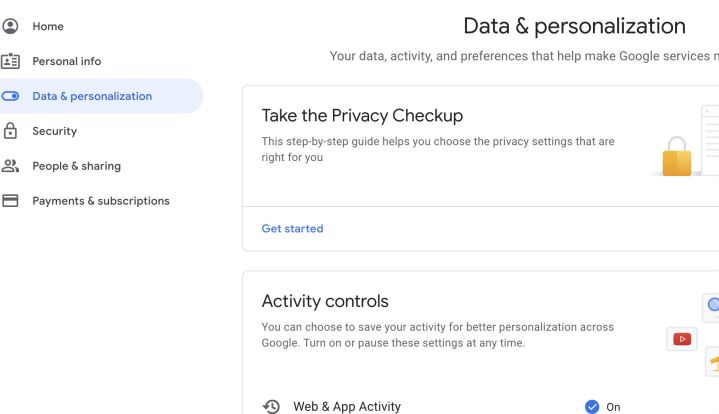
Шаг 2. Прокрутите вниз, пока не найдете раздел с надписью «Загрузить, удалить или составить план для своих данных» . Здесь вам нужно будет выбрать опцию « Удалить услугу или вашу учетную запись» . Здесь вы можете удалить все, на что вы подписались в Google, включая свою учетную запись Gmail.
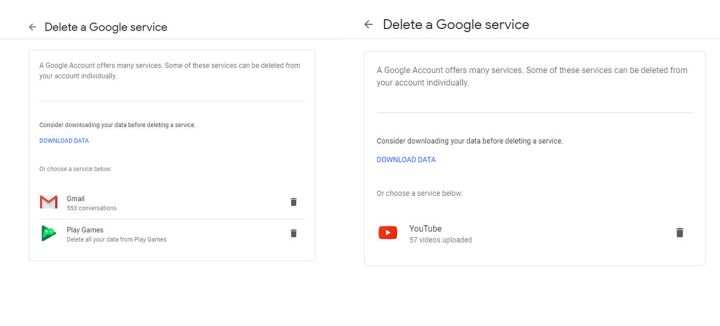
Шаг 3. На следующем экране выберите «Удалить службу Google», чтобы продолжить. Здесь вы также можете удалить всю свою учетную запись Google, но это не обязательно, если вы просто хотите избавиться от Gmail. Вы также можете выбрать, что делать со своими данными, если вы думаете о том, чтобы больше не использовать свою учетную запись Google, готовитесь к тому, что произойдет, если вы умрете, и так далее.
На этом этапе Google попросит вас снова войти в систему, используя пароль вашей учетной записи, поэтому будьте готовы предоставить эти данные.
На этом этапе вы можете загрузить ценные данные, чтобы сохранить их после удаления своей учетной записи, что может быть хорошей идеей, если у вас есть важные разговоры в Gmail.
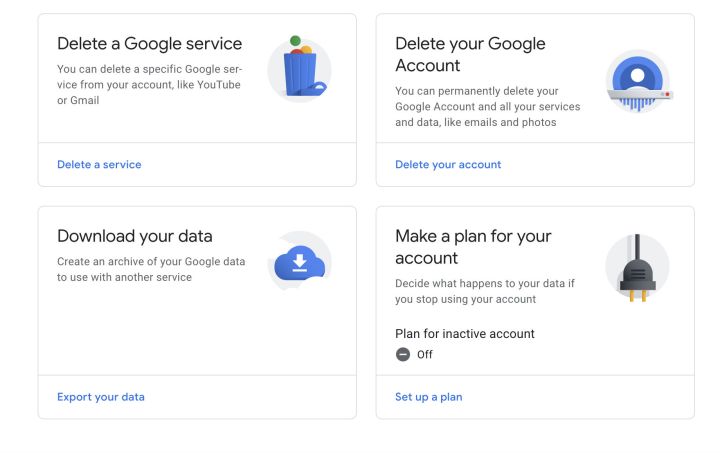
Шаг 4. Теперь вы увидите все службы Google, которые у вас активны в данный момент. Найдите Gmail и выберите значок корзины, чтобы начать процесс его удаления.
Теперь Google потребует от вас ввести новый адрес электронной почты для входа в вашу учетную запись Google. Этот новый адрес электронной почты не может быть адресом Gmail. Если вы еще не создали новую учетную запись электронной почты в другом месте… сейчас самое время это сделать. Если вы уже ввели дополнительный адрес электронной почты для своей учетной записи Google, Google автоматически выберет этот адрес электронной почты для использования вместо него.
Google отправит вам электронное письмо с подтверждением на этот адрес. Подождите, пока вы получите письмо, затем откройте электронное письмо и щелкните ссылку, чтобы навсегда удалить свою учетную запись Gmail. Google выдаст вам последнее предупреждение перед завершением процесса — и все готово!
Шаг 5. Помните, что вы можете составить более подробный план бездействия своей учетной записи, выбрав «Удалить услугу или свою учетную запись» и выбрав « Составить план для своей учетной записи» . Это может помочь вам, если вы решите прекратить использование Google или не можете этого сделать, но это также хороший способ в целом контролировать свои данные и выбирать, хотите ли вы поделиться ими с кем-либо в случае чрезвычайной ситуации. Вы также можете использовать эти инструменты, чтобы настроить автоматическое удаление вашей учетной записи Google, если она не используется в течение определенного периода времени.
Если вы сохранили электронные письма из Gmail для использования в автономном режиме или каким-либо образом используете Gmail в автономном режиме, то ваш браузер, вероятно, сохранил некоторую проблемную информацию. Чтобы избежать этих проблем, удалите кеш браузера и очистите файлы cookie в браузере, чтобы убедиться, что все данные, хранящиеся в вашей Gmail, удалены.
Помните, что если у вас есть связь Gmail с почтовым приложением на вашем телефоне или другом устройстве, вам также потребуется переключить его на новый адрес электронной почты и службу.
Примечание об удалении адреса электронной почты
Если вы пользуетесь своей электронной почтой в течение длительного времени, помните, что вы, вероятно, использовали ее для регистрации в службах и входа во все, от функций оплаты счетов до универсальных приложений, которыми вы больше не пользуетесь. Когда вы избавитесь от своей учетной записи Gmail, вы больше не будете получать обновления или напоминания ни от одной из этих учетных записей. Некоторые учетные записи могут перестать работать, если они не могут найти подходящий адрес электронной почты, а это означает, что вам, возможно, придется изменить данные своей учетной записи или создать новую учетную запись. Другими словами, приготовьтесь к очистке после того, как ваша старая электронная почта исчезнет.